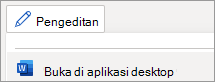-
Pilih tempat yang Anda inginkan untuk tanda centang atau simbol centang.
-
Pada tab Sisipkan, di bawah Simbol, pilih Simbol
-
Pilih Wingdings, pilih simbol, seperti
Untuk menambahkan kotak centang interaktif, lihat Menyisipkan kotak centang dinamis.
Untuk menyisipkan simbol tanda centang statis:
-
Pada tab Sisipkan, pilih
-
Pilih kumpulan font yang memiliki simbol yang Anda inginkan, seperti Wingdings 2 atau Simbol, pilih simbol dan pilih Sisipkan.
Untuk menambahkan kotak centang interaktif, lihat Menyisipkan kotak centang dinamis.
Menyisipkan tanda centang saat ini tidak dimungkinkan di Word di web. Namun, Anda dapat menyisipkan simbol tanda centang di aplikasi desktop Word.
-
Untuk membuka aplikasi desktop, di bagian atas pita, pilih Pengeditan > Buka di Desktop.
Tidak memiliki aplikasi desktop Word? Coba atau beli Microsoft 365.